Firefox macOS

|
Bitte installieren Sie auf keinen Fall macOS Catalina! |
Apple hat mit der neuesten Version seines Betriebssystems alle 32Bit Programme von seinen Rechnern verbannt. Viele Druckertreiber und andere Peripheriegeräte funktionieren nicht mehr. Das betrifft leider auch Microsoft-Silverlight, dies wurde von Microsoft nie in einer 64Bit Variante für den Mac entwickelt.
Mit der Version 12 des Browsers Safari, hat Apple die Unterstützung des Silverlight-Plugins eingestellt. Ab dieser Version funktioniert advarics.retail nicht mehr mit Safari. Wir arbeiten bereits an der Version 2.0 von advarics. Diese wird dann Plattform- und Browserunabhängig sein und den Mobile-First Ansatz verfolgen. Bis diese Version zur Verfügung steht verwenden Sie auf macOS Computern bitte den Firefox in der Version ESR 52.9.0.
Installationsanleitung:
Bitte installieren Sie den Browser Mozilla Firefox in der Version ESR 52. Folgen Sie den Schritten in der untenstehenden Anleitung.
Laden Sie über den folgenden Link die Firefox Version auf Ihren Computer:
Mozilla Firefox ESR 52 herunterladen
https://ftp.mozilla.org/pub/firefox/releases/52.9.0esr/mac/de/Firefox52.9.0esr.dmg
Anschließend öffnen Sie die Datei "Firefox 52.9.0esr.dmg" mit einem Doppelklick.
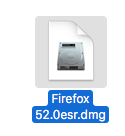
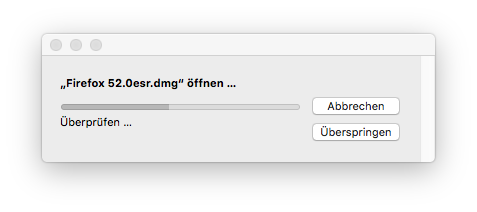
Sie erhalten folgendes Bild:
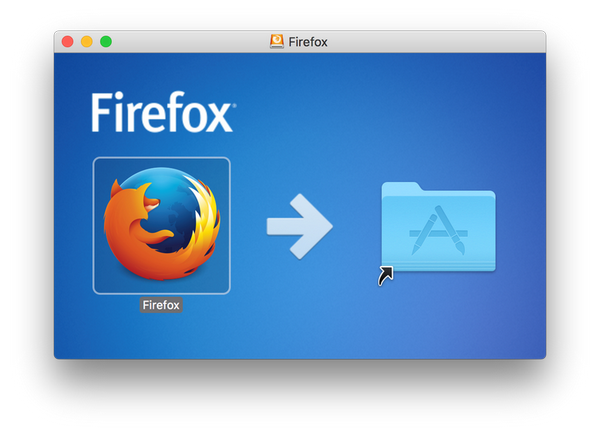
Ziehen Sie nun wie gewohnt das Firefox Symbol per Drag&Drop auf den Ordner Programme. Lassen Sie obiges Fenster geöffnet, wir kommen später darauf zurück.
Wenn Sie keine Administrativen Rechte besitzen wird evtl. noch nach dem Administrator Passwort für die Installation gefragt:
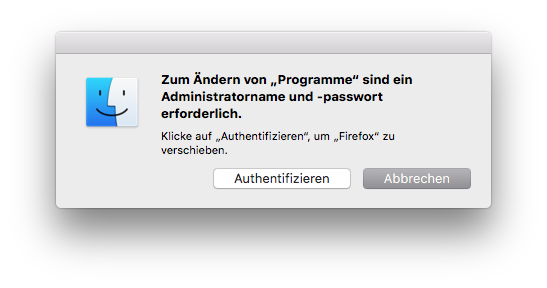
Klicken Sie auf "Authentifizieren" und geben dann die entsprechenden Account Daten ein um die Installation zu autorisieren.
Sollte auf Ihrem Computer bereits eine andere Version von Firefox vorhanden sein, müssen Sie diese ersetzten:
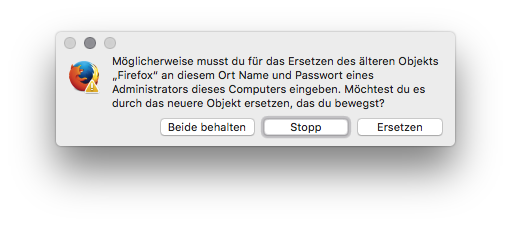
Firefox wird nun auf Ihrem Computer installiert.
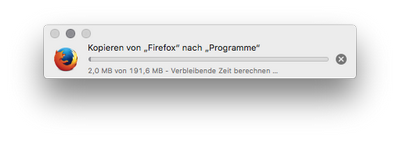
Starten Sie jetzt Firefox auf Ihrem Computer.
Eventuell kommt noch folgender Sicherheitshinweis:
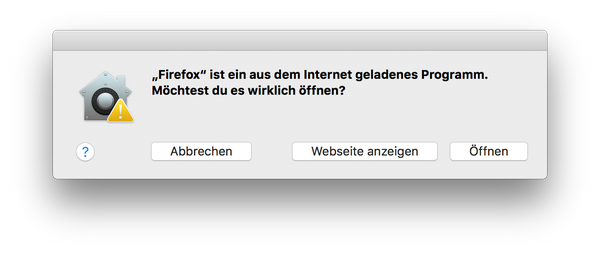
Bitte klicken Sie auf "Öffnen".
Sobald Firefox vollständig geladen wurde klicken Sie oben links auf Firefox, dann auf Einstellungen...
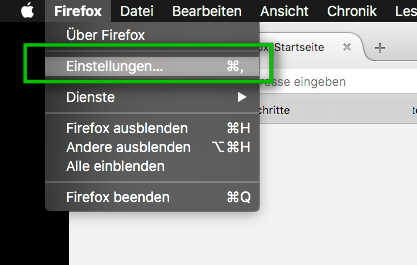
Gehen Sie auf den Menüpunkt Erweitert und dann auf Update. Hier wählen Sie die Option "Nicht nach Updates suchen".
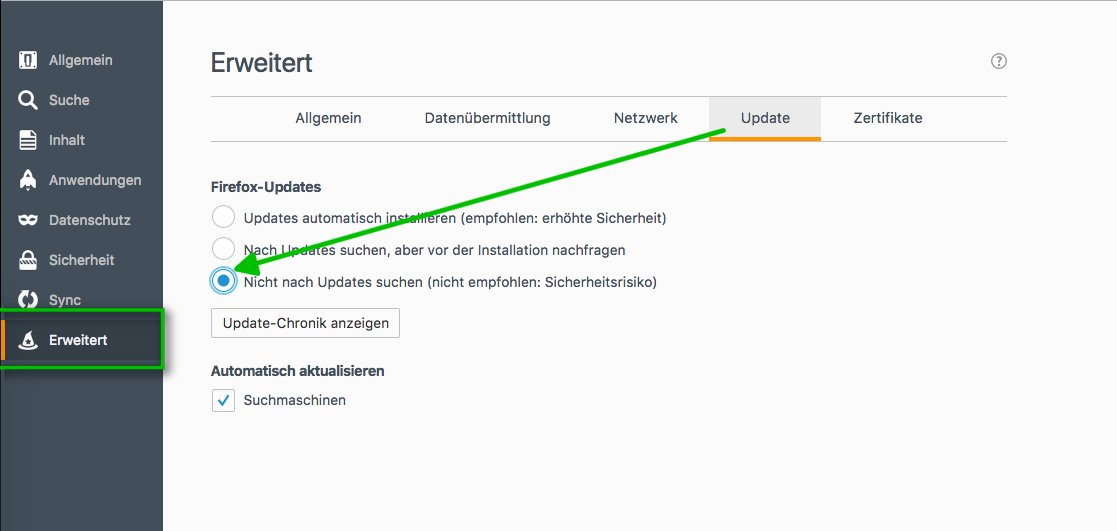
Im Menü Allgemein können Sie noch Ihre individuelle advarics-URL als Startseite hinterlehgen.
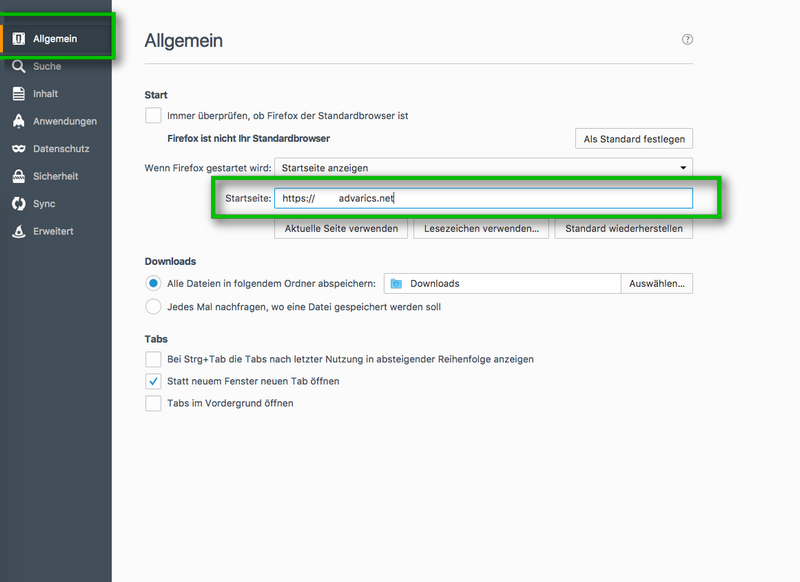
Beenden Sie jetzt Firefox und Installieren Sie das Programm ein weiteres mal. Ziehen Sie dazu das Firefox Symbol erneut auf den Ordner Programme und wiederholen die Schritte oben.
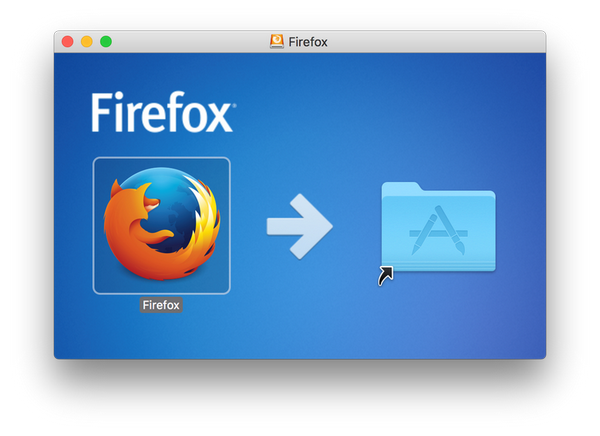
Nach der erneuten Installation starten Sie Firefox und folgen der Anleitung.
Teil 2 - Einstellungen in Firefox
Starten Sie Firefox.
Geben Sie nun Ihre individuelle Kunden-URL in der Adresszeile ein und Wählen "Erlauben"
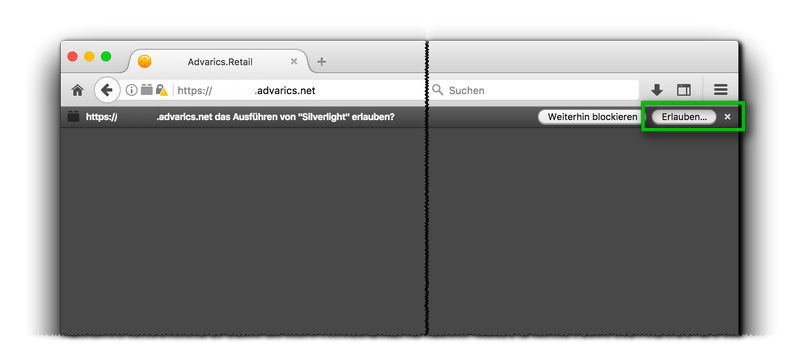
Nachdem Sie auf "Erlauben" geklickt haben kommt noch eine letzte Abfrage. Klicken Sie bitte auf "Erlauben und Entscheidung merken". Damit nicht bei jedem Start von advarics.retail erneut nach einer Erlaubnis, Silverlight zu verwenden, gefragt wird.
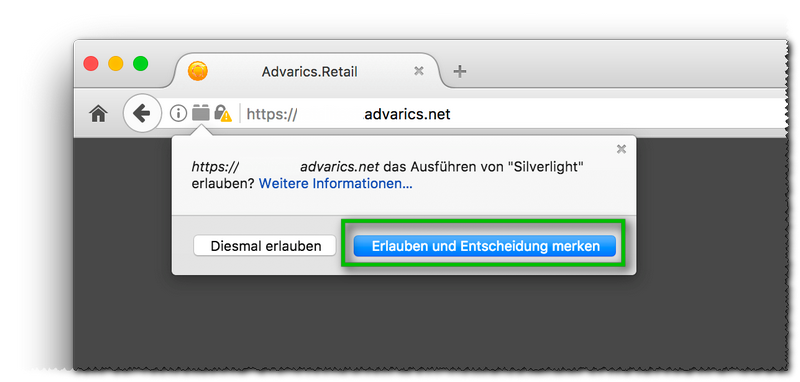
Jetzt sollten Sie advarics.retail wieder auf Ihrem Mac wie gewohnt verwenden können.

|
In der Überganszeit, bis advarics 2.0 zur Verfügung steht, sollten Sie Firefox ausschließlich für advarics verwenden. Für alle anderen Aufgaben verwenden Sie weiterhin Safari oder google Chrome in einer aktuellen Version. |